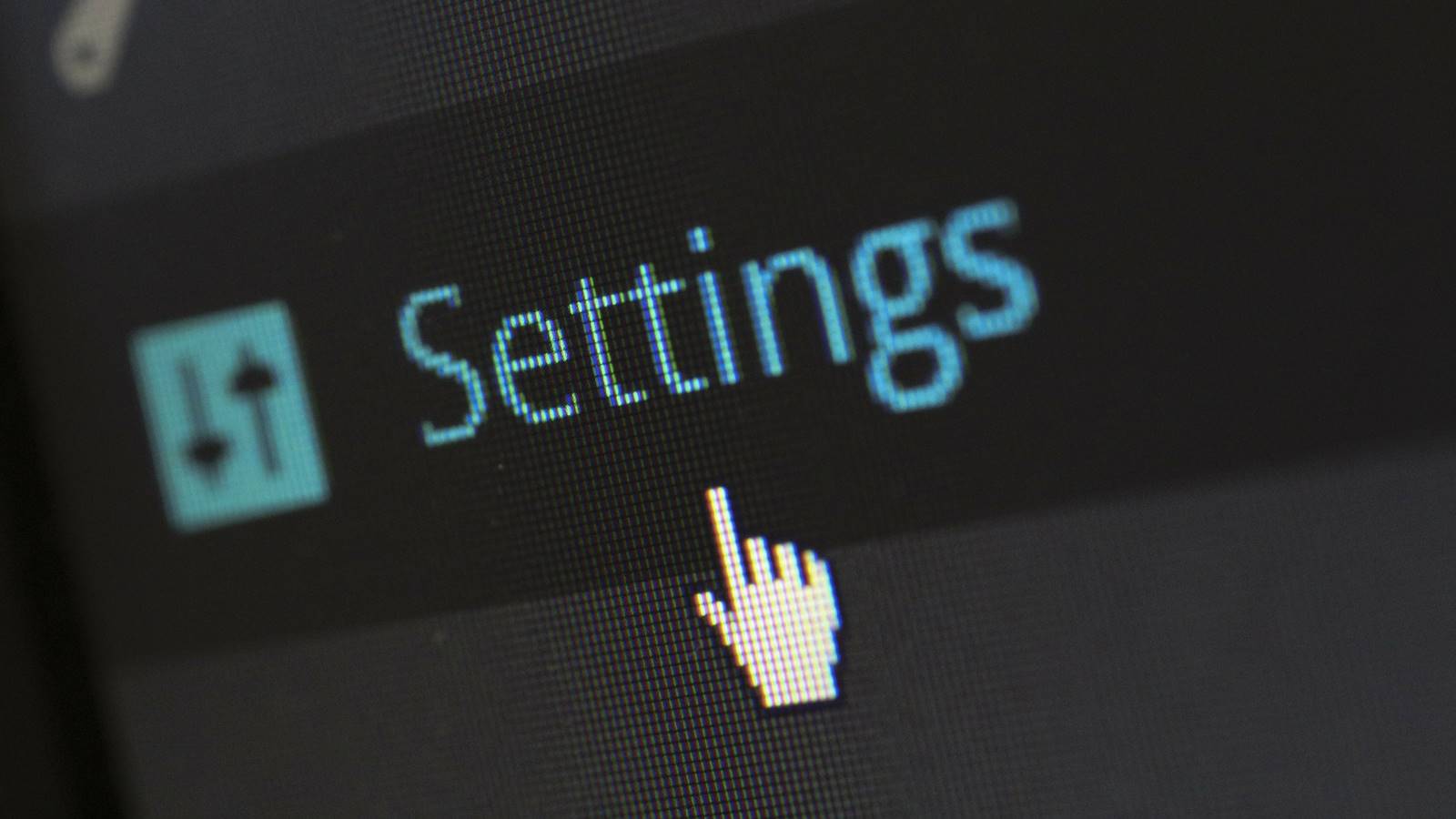概要
環境・情報メモ
- 時期:2025年10月
- サーバー:コアサーバー

- プラン:V2プラン
- バックアップファイルのサイズ:約8GB
約8GBある当サイトの完全なバックアップファイルを、コントロールパネルの「ツール>アプリインストール(Installatron)>マイ・バックアップ」からダウンロードしようとすると、500エラーが発生してダウンロードできない、というものだった。
ダウンロードボタンを押してもバックアップファイルのダウンロードが開始されることなく500エラーが表示され、1~4時間ほどの間をおいて「再試行」を3~4回行ったが改善しなかった。
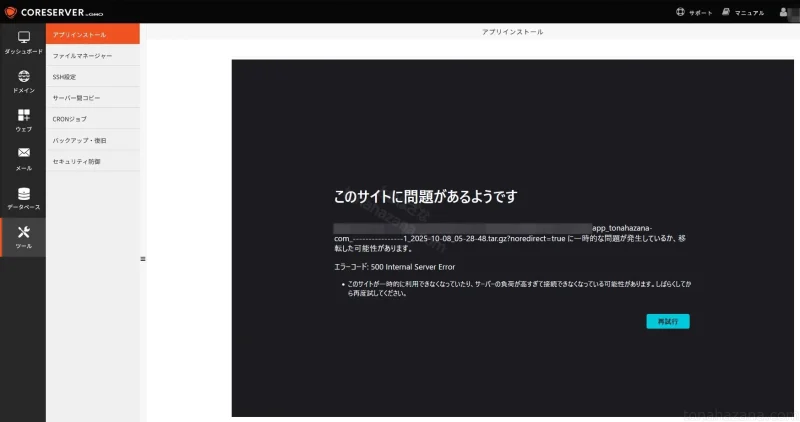
ちなみに、同じサーバー内に設置している約45MB程度のWordPressテストサイトは、上記と同様にダウンロードを試みると問題なく完了する、という状態だった。

まとめると以下のような感じ。
- コントロールパネルの「アプリインストール(Installatron)」のページからバックアップファイルをダウンロードできない。
- 8GBのファイルはダウンロードできないが、45MBのファイルはダウンロードできる。
- バックアップファイル自体は正常に作成されている。
- 「コントロールパネル>ドメイン>リソース使用状況」でダウンロード試行時にサーバーの負荷が高くなっていないことを確認済み。
正確な原因は不明だが、サーバー側やInstallatronの機能などで8GBとそこそこ大きなファイルのダウンロードに何らかの制限がかかっていたのかもしれない。
対処方法
サーバーにバックアップファイル自体は存在していたので、コントロールパネルの「アプリインストール(Installatron)」ページからではなく、FTPソフトでダウンロードして対処した。
バックアップファイルの場所
Installatronの自動バックアップや手動バックアップで「私のWebホスティングアカウント」を選択した場合のバックアップファイルの作成場所は、ルートディレクトリ直下の以下のディレクトリだった。
/application_backupsFTPソフトでダウンロード
FTPソフト『FileZilla』で当該のディレクトリにアクセスして正常にダウンロードすることができた。
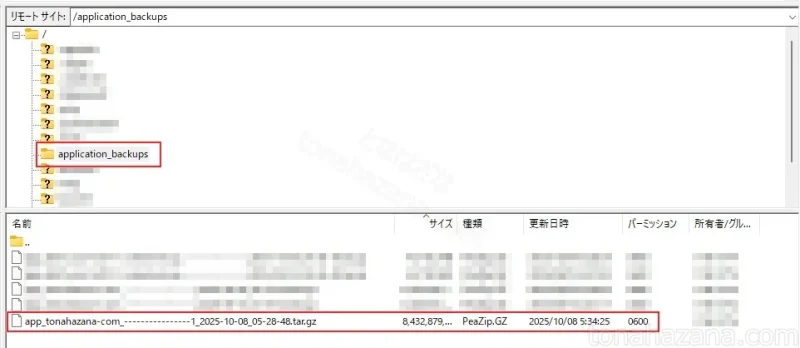
ファイルマネージャーでダウンロード
コントロールパネルの「ツール>ファイルマネージャー」からだと、「マイファイル>application_backups」となっていた。
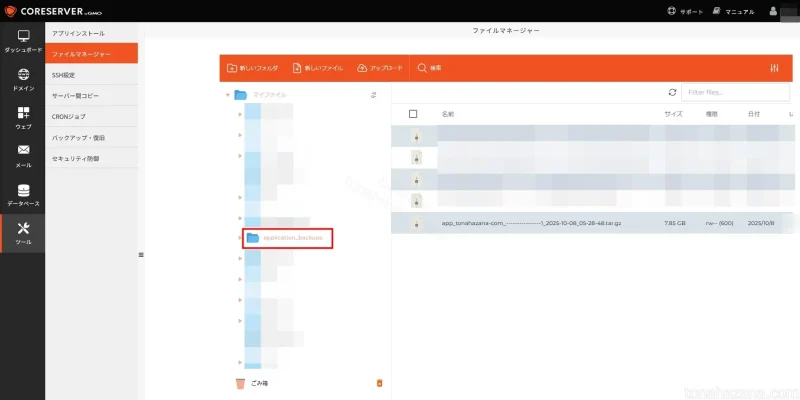
ファイルマネージャーからの約8GBのファイルのダウンロード可否は未確認。